在OpenGL、Direct3D、云游戏等图形加速/图形渲染场景下,安装了GRID驱动的GPU可有效提高图形渲染效率和性能。本文为您介绍通过云助手方式在GPU实例(计算型和虚拟化型)中安装GRID驱动(Windows)的方法。
创建GPU实例时会默认预装云助手插件,如果使用云助手方式自动安装GRID驱动,建议您提前了解云助手相关内容。具体信息,请参见云助手概述。
适用实例
仅以下Windows系统GPU实例规格族支持通过云助手安装GRID驱动:
Windows系统GPU虚拟化型实例规格:sgn8ia、vgn6i-vws、vgn7i-vws、sgn7i-vws。更多信息,请参见GPU虚拟化型(vgn/sgn系列)。该类实例支持安装的GRID驱动和CUDA版本如下所示:
实例规格族
选择的公共镜像版本
NVIDIA GRID驱动版本
CUDA版本
sgn8ia
Windows server 2019
Windows server 2022
538.78
12.2
vgn6i-vws、vgn7i-vws、sgn7i-vws
Windows server 2019
Windows server 2022
474.04
11.4
Windows系统GPU计算型实例规格:gn8ia、gn8is、gn7i、gn6i、ebmgn8ia、ebmgn8is、ebmgn7i、ebmgn6i。更多信息,请参见GPU计算型(gn/ebm/scc系列)。该类实例支持安装的GRID驱动和CUDA版本如下所示:
选择的公共镜像版本
NVIDIA GRID驱动版本
CUDA版本
Windows server 2019
Windows server 2022
538.78
12.2
操作步骤
下文以一台华东1(杭州)地域的vgn6i-vws实例规格(ecs.vgn6i-m4-vws.xlarge)为例。
登录ECS管理控制台。
在左侧导航栏,选择。
在页面左侧顶部,选择目标资源所在的地域。

在ECS实例页签下的实例列表,找到目标实例,单击对应操作栏下的执行命令。

通过创建并执行云助手命令安装GRID驱动。
在创建执行命令面板的命令信息区域,完成参数配置。
主要参数配置项如下所示,其他参数保持默认,更多信息,请参见命令参数(控制台操作)。
重要参数取值必须按照下文提供的取值来设定,否则可能会导致云助手执行失败。

①命名类型:支持选择Bat和Power Shell两种命令类型。取值:PowerShell。
②命令内容:编辑或者粘贴您的命令。
适用于vgn6i-vws、vgn7i-vws、sgn7i-vws实例的云助手命令:
$InstalledPlugins = $(acs-plugin-manager --list --local) if ($($InstalledPlugins | Select-String "grid_driver_install")) { acs-plugin-manager --remove --plugin grid_driver_install } acs-plugin-manager --fetchTimeout 0 --exec --plugin grid_driver_install适用于sgn8ia、gn8ia、gn8is、gn7i、gn6i、ebmgn8ia、ebmgn8is、ebmgn7i、ebmgn6i实例的云助手命令:
$InstalledPlugins = $(acs-plugin-manager --list --local) if ($($InstalledPlugins | Select-String "gpu_grid_driver_install")) { acs-plugin-manager --remove --plugin gpu_grid_driver_install } acs-plugin-manager --fetchTimeout 0 --exec --plugin gpu_grid_driver_install
③超时时间:设置命令在实例中的超时时间,当执行命令的任务超时后,云助手将强制终止任务进程。取值:600。
说明超时时间仅支持设置为正整数,单位为秒,取值范围:10~86,400秒(24小时),默认值为60秒。
单击执行,通过云助手命令安装GRID驱动。
云助手命令执行完成后,在执行详情页查看如下信息(即当前未安装GRID驱动),表示当前实例未安装GRID驱动。您仅需要执行一次云助手命令即可安装GRID驱动。
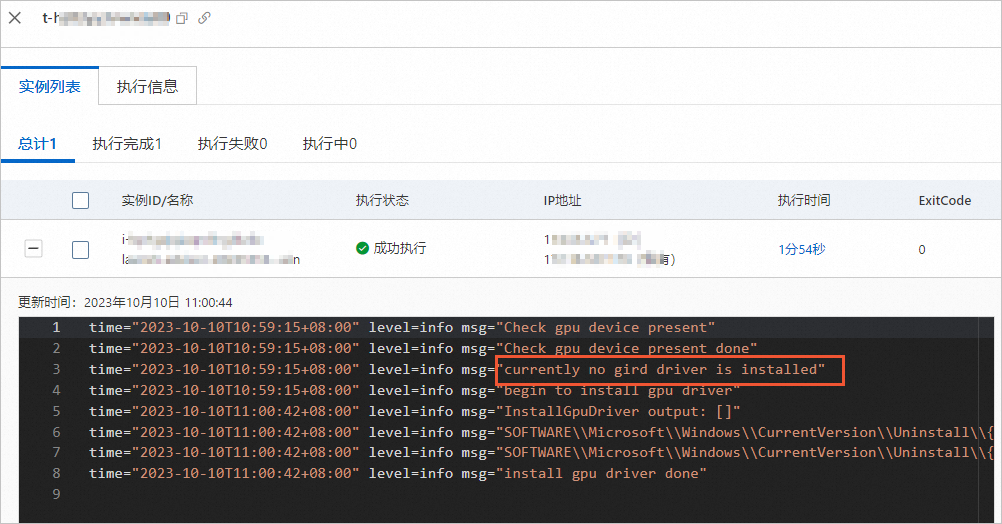
验证安装的GRID驱动是否生效。
重启GPU实例。
具体操作,请参见重启实例。
远程连接GPU实例。
具体操作,请参见通过Workbench连接实例。
在桌面空白处,右键单击并打开NVIDIA 控制面板,查看已安装的GRID驱动版本。
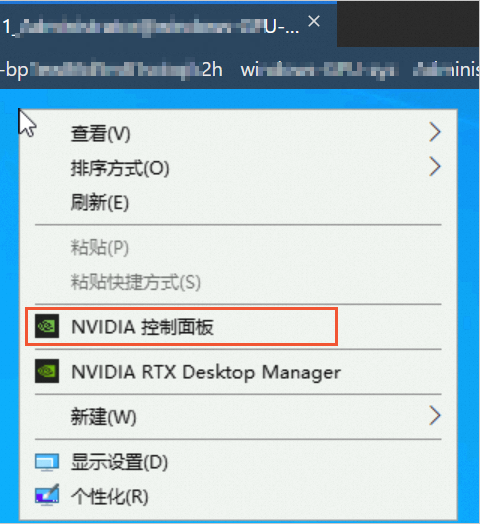
显示结果如下所示,表示安装的新GRID驱动已生效。
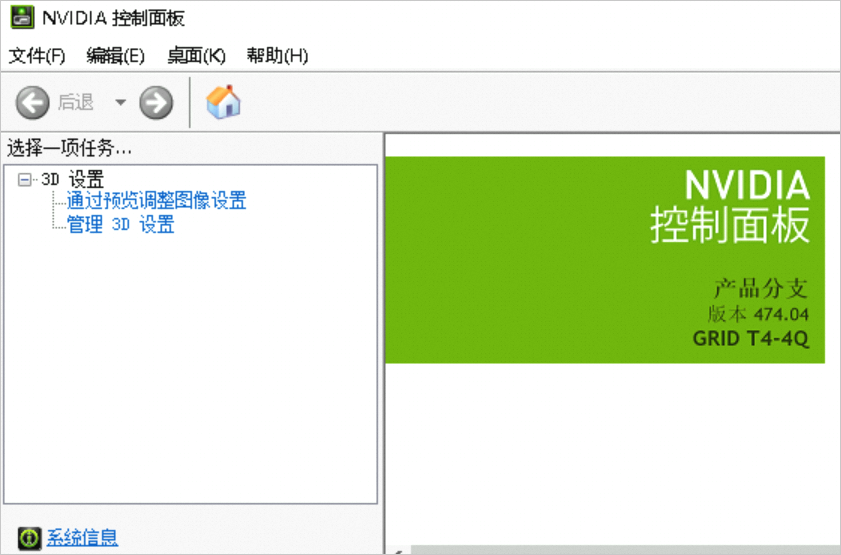
相关文档
如果您购买了Linux系统的GPU虚拟化型实例,安装GRID驱动后可应用于AI等通用计算场景或者OpenGL、Direct3D、云游戏等图形加速/渲染场景,具体操作,请参见在GPU虚拟化型实例中安装GRID驱动(Linux)。
如果您需要在创建GPU实例时通过选择预装GRID驱动的镜像方式自动加载GRID驱动,具体操作,请参见通过预装驱动的镜像加载GRID驱动。